
时间:2020-09-27 04:05:10 来源:www.win10xitong.com 作者:win10
最近总有很多用户在问一个问题,就是当电脑出现了win10为什么IE打开的情况该怎么办?推测还会有一些网友也会遇到同样的问题,那我们自己要怎么做呢?我们一起按照这个步伐来操作:1、首先打开360安全卫士,点击功能大全。2、接着在界面中,选择主页防护即可很轻松的完成了。然后我们就好好的学习以下win10为什么IE打开的详尽处理步骤。
1、首先打开360安全卫士,点击功能大全。
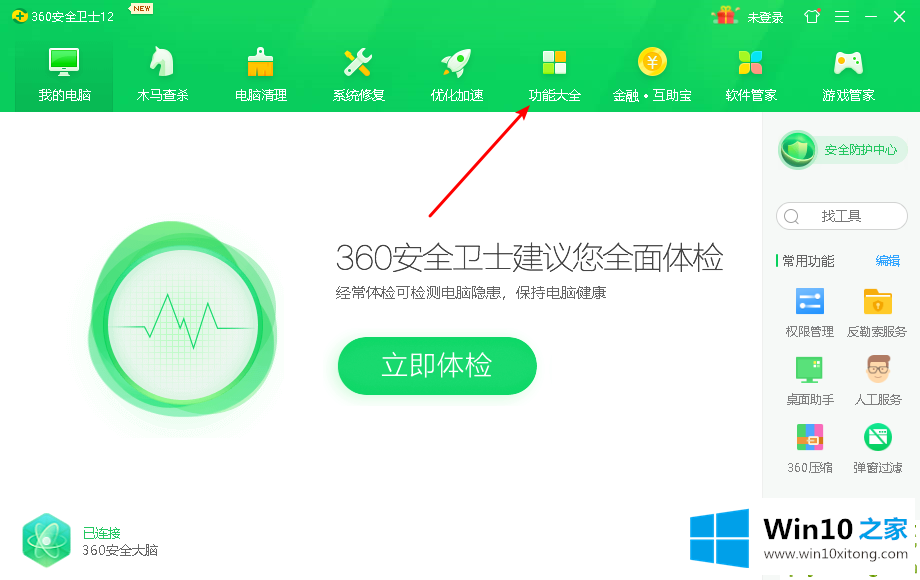
2、接着在界面中,选择主页防护。
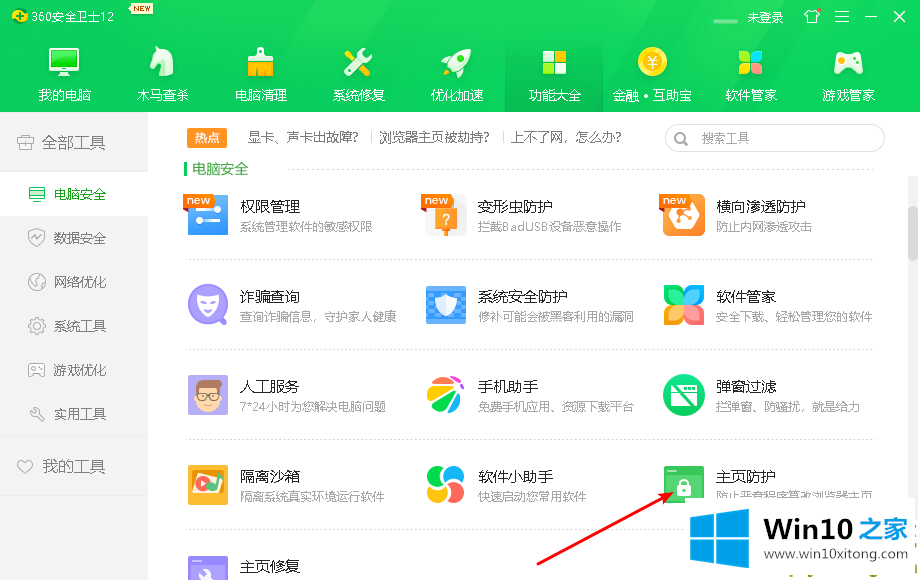
3、接着在弹出的窗口中,设置默认浏览器。
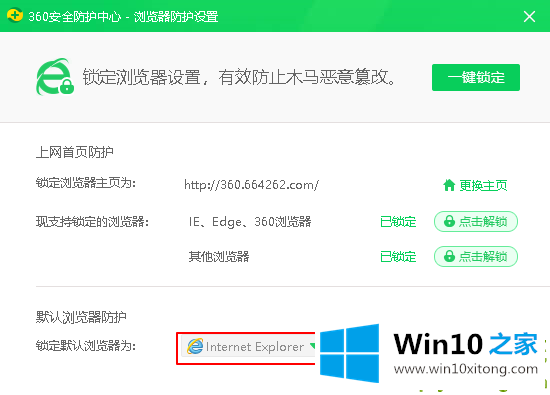
4、最后点击锁定即可。
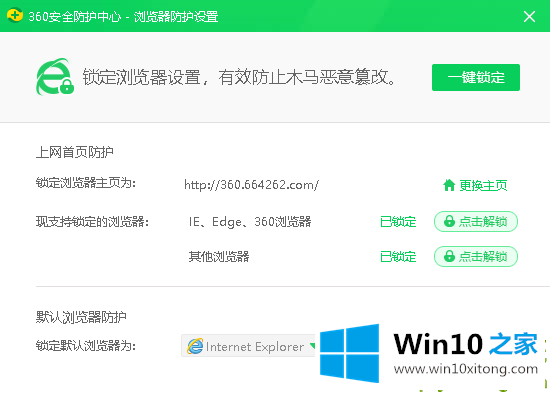
以上就是win10为什么IE打开的是搜狗的解决办法啦,这种情况一般都是由于主页被修改导致,当然修改主页的办法不止一种,但是小编在这里给大家提供了一种相对简单快捷的办法,如果有需要的小伙伴就赶快学起来吧!
以上就是给大家描述的有关win10为什么IE打开的详尽处理步骤,如果你也需要,可以试下上面所说的方法内容哦,如果你还有疑问,欢迎给本站留言。